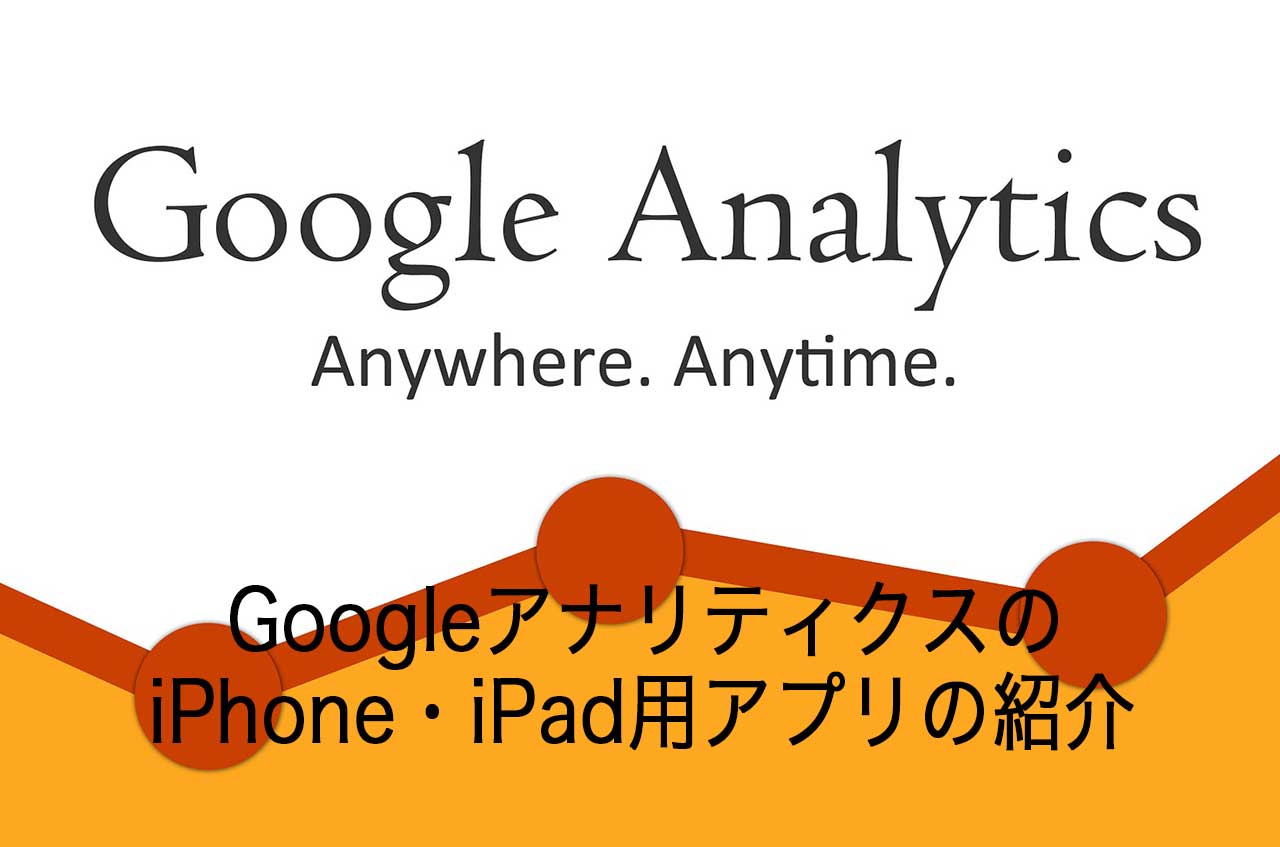Googleが提供するアクセス解析ツール「Googleアナリティクス」をiPhoneやiPadを使って、出張や外出先でも簡単に確認できるアプリをインストールできます。
今回はiPhoneやiPadに「Google Analytics」をインストールする方法を解説します。
参考 Googleアドセンスをスマホで素早く確認するアプリ!凄いアプリの便利機能を紹介
[adcode]
Google Analyticsをインストールする
今回は、iPadにGoogle Analyticsをインストールしてみます。基本はiPhoneも同じです。
iPadの「App Store」から「Analytics」で検索して下さい。
「Google Analytics」が検索結果として表示されます。
「入手」ボタンを押してインストールします。僕は既にインストールしているので「開く」になっていますが、初めてインストールされる方は「入手」と表示されています。
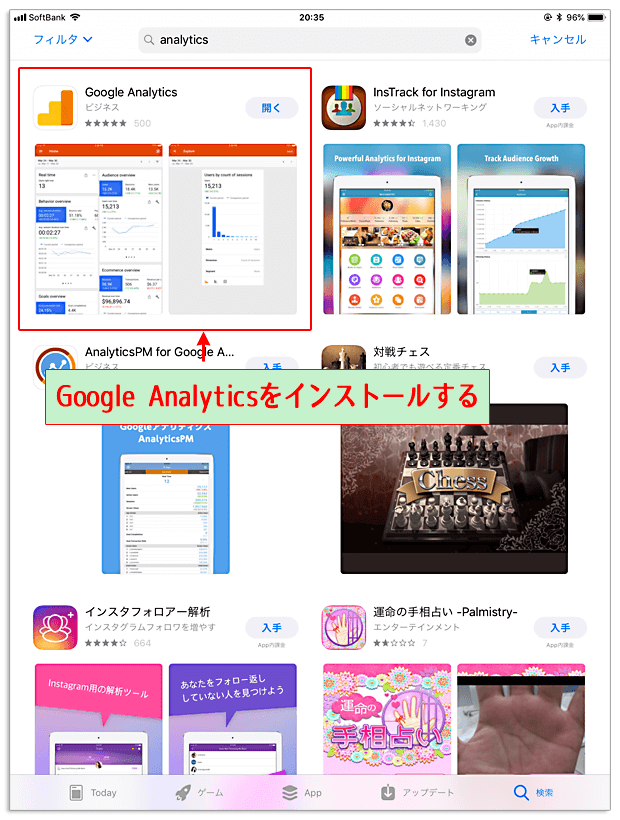
入手以外の部分をタップすると上記の画面が表示され、アプリの詳細を確認できます。
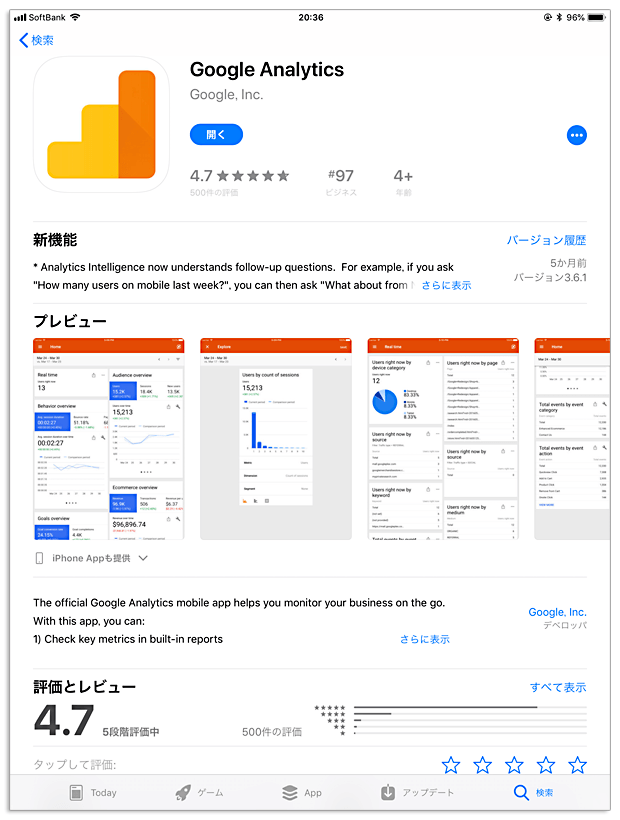
インストールが完了するとiPadの画面に「Analytics」アイコンが追加されています。
「Analytics」をタップしてアプリを起動します。
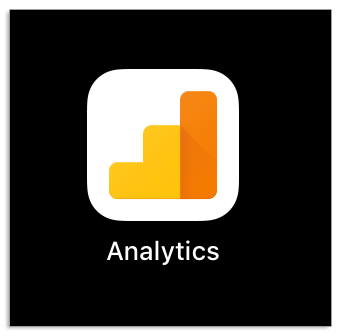
[adcode]
アプリのGoogle Analyticsを使ってみる
iPhoneもiPadもパソコンと同じ機能を使うことができます。
左上のホーム横を押すとプルダウンメニューが表示されて上記の機能を使用することができます。
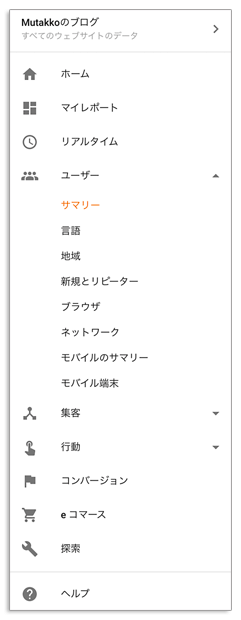
アクセス解析データを週単位で見たい場合は「週」を選択します。
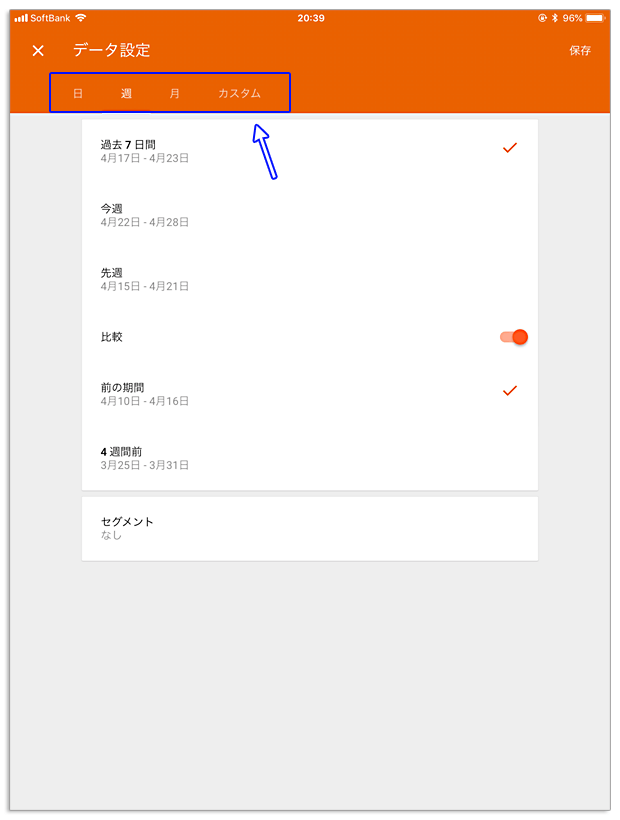
アクセス解析データを月単位で見たい場合は「月」を選択します。
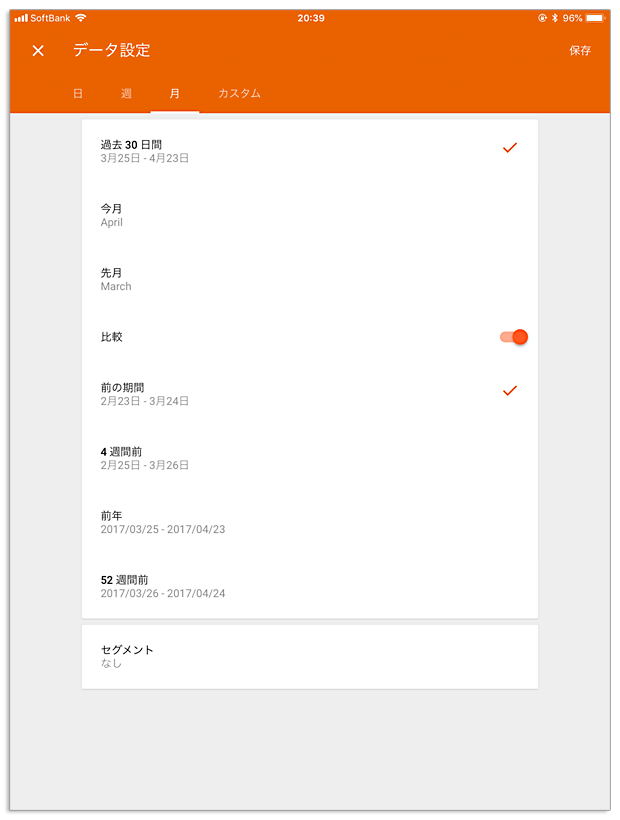
このようにパソコンで確認するのとほぼ同じようにiPhoneやiPadでも確認できます。
表示例
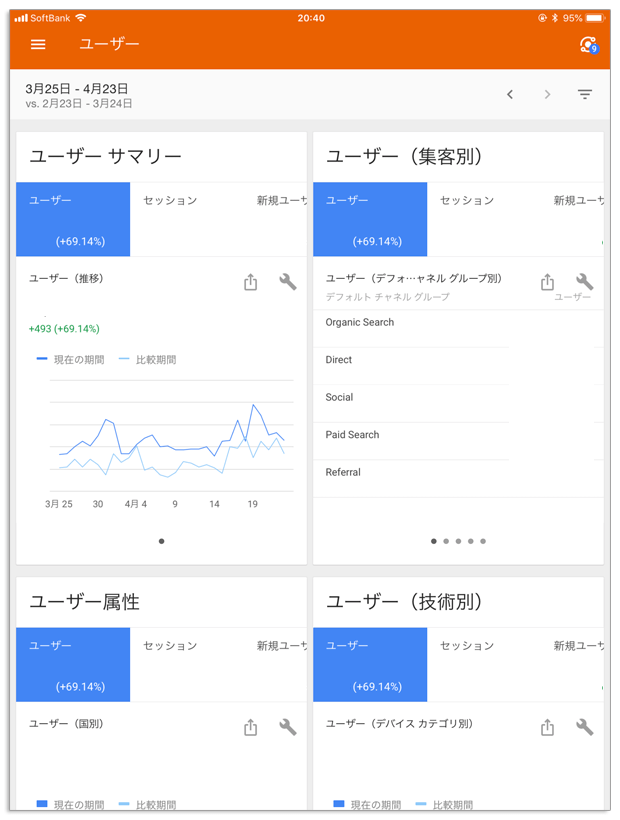
参考 GoogleアナリティクスをWordPressに導入する方法とブログの設定
まとめ
Google Analyticsはアクセス解析ツールの定番です。無料で利用できる上に高機能なので利用者も多く、説明されているサイトも多く存在します。
あなたのサイトの運営管理もパソコンだけでなく、外出先でもリアルタイムで確認できるので、外出や出張が多い方は必須のアプリと思います。
機会があればインストールしてみては如何でしょうか。